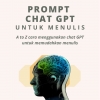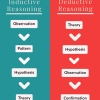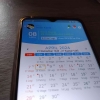Bulan Desember adalah akhir bulan dalam satu tahun untuk penanggalan Masehi, sebentar lagi kita akan memasuki tahun baru, biasanya jika terjadi pergantian Tahun kita akan membutuhkan sesuatu yang baru, salah satunya adalah kalender baru, dengan kemajuan Zaman dan semakin berkembangnya teknologi dalam hal ini teknologi komputer, sebenarnya kita bisa membuat desain kalender sendiri.
Sebelum kita membuat desain kalender menggunakan Inkscape lakukan pengaturan tahun terlebih dahulu, karena kita akan membuat kalender untuk tahun 2012 maka rubah dahulu settingan tahun pada komputer Anda, caranya: klik kanan tanggal dan waktu pada panel >Pengaturan >Pengaturan Waktu, setelah keluar tampilan Tanggal dan Waktu klik tanda panah yang ada pada sub menu tahun rubah menjadi 2012, setelah itu klik Tata waktu Sistem, jika keluar konfirmasi untuk meminta password isikan dengan password root yang Anda buat pada saat melakukan Installasi kemudian klik Otentikasikan.
Buka Aplikasi Inkscape melalui All Aplication >Graphic >Inkscape (Karena saya memakai Distro BlankOn untuk distro lainnya silahkan sesuaikan sendiri) maka segera tampil halaman utama Inkscape, atur halaman kerja yang ingin kita jadikan proyek desain kalender dengan melakukan klik File >Document Propertiest (Ctrl+Shift+D) atur halaman sesuai keinginan Anda cara mengatur halaman pada Inkscape lihat tulisan saya sebelumnya dengan judul Aplikasi untuk Menggambar yang Gratis dan cara Mudah Cetak File di Inkscape
Setelah selesai melakukan pengaturan halaman klik Extensions >Render >Calender, maka akan segera keluar tampilan pengaturan kalender yang ingin kita buat, disini tersedia 4 (empat) tab penting yang bisa kita gunakan yaitu: Configuration, Layout, Colors, dan Localization.
Configuration
Sekarang kita melakukan pengaturan Awal-akhir hari, minggu, bulan dan tahun untuk kalender yang akan kita buat, karena dalam contoh ini kita membuat desain kalender untuk satu tahun kedalam satu lembar kertas, maka pada sub menu Month (0 for all) kita isi 0 (nol) begitupun pada sub menu Year (0 for current) kita isi 0 (nol) untuk Anda yang ingin membuat desain perbulan isikan 1 untuk desain bulan Januari, 2 untuk bulan Pebruari, dan seterusnya sesuaikan kebutuhan Anda.
Pada sub menu Week star day pilih saja Monday karena di negara kita memulai hari kerja adalah hari senin, sedangkan untuk akhir minggu pilih saja Sunday pada sub menu Weekend.
Layout
Pada beberapa kalender yang sering kita jumpai terdapat beberapa macam desain yang berbeda-beda, misalnya dalam satu kalender ada yang terdiri 2 baris, 3 baris, 4 baris, dll, dalam contoh ini kita buat desain 3 baris saja, maka pada sub menu Months per line kita isi 3 saja, sedangkan tinggi dari kalender (perbulan) kita buat 6 cm, untuk itu isikan 6cm pada sub menu Month Width, sedangkan jarak antar bulan yang satu ke bulan lainnya kita buat 1cm (isikan 1cm pada sub menu Month Margin), jika Anda ingin membuat ukuran lainnya silahkan hilangkan tanpa centang terlebih dahulu pada sub menu “automatically set size and position.
Colors
Sebuah kalender akan menarik jika warna kalender tersebut warnanya tidak monoton, disamping memperindah desain kalender yang kita miliki, warna juga mempunyai peranan penting sebagai pembeda hari libur.